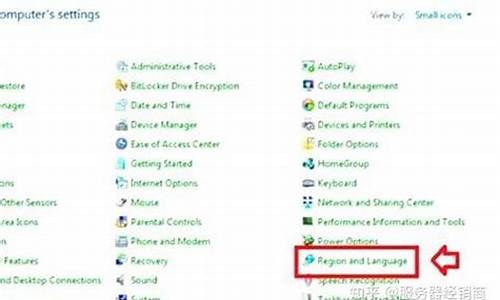电脑系统文件丢失启动不起-电脑系统文件丢了怎么办
1.系统无法正常启动,启动文件丢失
2.电脑误删文件,不能开机,怎么办啊
3.windows因缺少文件无法启动系统:因以下文件的损坏或者丢失,让windows无法启动:syst
4.电脑显示“因以下文件的损坏或者丢失,WINDOWS无法启动”时怎么进入系统盘?
5.电脑开机后文件丢失,windows不能正常启动怎么办?
系统无法正常启动,启动文件丢失

建议您按以下方法尝试安装系统
BIOS设置开机按F2键进入BIOS设置Advanced选项下Fast Bios Mode设置为“Disabled"按F10键保存退出。
U盘启动盘制作用第三方U盘制作软件制作U盘启动盘,并下载正版系统镜像或纯净版镜像,下载后缀为ISO的镜像文件拷贝到U盘根目录。
系统安装重启电脑按F10(或ESC)键进入快速引导启动,选择U盘引导进去Windows PE,用硬盘工具将系统盘先格式化,设置主引导分区为C盘,用第三方还原软件还原镜像文件到C盘即可。
系统备份您的机器若自带正版系统备份还在,建议您开机按F4进入还原界面,选着恢复或完全还原即可。(正常情况下只是还原C盘数据,为了避免重要数据丢失建议您备份好文件)
电脑误删文件,不能开机,怎么办啊
"建议您可以在开机(或重启)出现
LOGO时,点击F8按键选择安全模式进入系统看看是否正常:
1.如果安全模式下正常,可以依次测试下面方法:
1)选择控制面板,在添加删除程序(或程序和功能)中卸载最近新安装的程序及更新。
2)在安全模式下禁用启动项测试(点击键盘左下角的Windows徽标键+R,调用""运行"",输入msconfig命令,进入“启动”,去掉不需要开机自动启动程序前面的对勾)。
3)如果按上述方法操作后机器的问题依旧,那么您所述的问题很可能系统方面出现问题导致的了,建议您可以保存重要的文件后重启机器的时候按F9一键恢复恢复下机器的操作系统看看是否能够解决您遇到的问题。
windows因缺少文件无法启动系统:因以下文件的损坏或者丢失,让windows无法启动:syst
系统停止在启动界面、系统瘫痪、崩溃或者蓝屏的修复方法:
1、开机不断点击F8键,进入系统操作选单,选“最后一次正确配置”,重启电脑,看能否解决。
2、开机不断点击F8键,进入系统操作选单,选“安全模式”,如能成功进入,依次单击“开始”→“所有程序”→“附件”→“系统工具”→“系统还原”,出现“系统还原对话框”,选择“恢复我的计算机到一个较早的时间”。 这样可以用Windows系统自带的系统还原功能,还原到以前能正常开机的时候一个还原点。(如果有的话)
3、用系统安装光盘盘,放入光驱,重启电脑,进入光盘安装系统状态,等到启动界面闪过后,不要选安装系统,而是选修复系统,对目前系统进行修复(可能会运行很长时间,2-4小时都可能),耐心等待修复完成,看看是否能解决问题。
如以上3个方法都无效,只能重装系统。
建议你用”电脑店超级U盘启动盘制作工具V6.2(UEFI启动体验版)“制作U盘启动盘或者光盘启动盘来安装操作系统。
为了顺利安装系统,不会中途卡机和当机,你必须先把你的所要安装系统的分区进行格式化,如果硬盘内有一两个系统恢复和保护性分区,它会阻止安装非本机OEM的系统,解决方法:就是彻底删除系统分区,并删除所有恢复性或保护性的小分区(一般大小为100--500M),再安装系统。
最流行的的系统安装方法:用U盘做成系统启动安装盘
首先要下载一个操作系统镜像文件
可以在下面下载Windows各版本的操作系统,里面还有详细的电脑系统安装教程,:
win7旗舰版基地 www.win7qijianban.com 这是目前最好的,最全的。资源最丰富,最安全的操作系统下载网站,下载你所需系统镜像文件(一般格式为:ISO)。
具体方法:
准备好一个等于或者大于4GB的U盘,先完成格式化。
a、从电脑店U盘工具官方网站u.diannaodian.com (前面加:http://)-下载”电脑店超级U盘启动盘制作工具V6.1(UEFI启动体验版)“。
b、运行程序之前请尽量关闭杀毒软件和安全类软件(本软件涉及对可移动磁盘的读写操作,部分杀软的误报可能会导致制作失败!)下载完成之后Windows XP系统下直接双击运行即可,Windows Vista或Windows7/8系统请点右键以管理员身份运行。
U盘启动安装盘的具体制作:
1. 默认模式:
默认模式1.1:打开主程序,插入U盘/SD卡等可移动设备,在磁盘列表里会自动列出当前电脑中所有的可移动磁盘的盘符、型号、容量等信息。
默认模式1.2:选择你要制作启动的可移动磁盘,启动模式USB-HDD或USB-ZIP可选,默认采用USB-HDD模式。(chs模式主要针对某些不能检测的Bios,一般不需要勾选此项!如果你想把U盘剩余部分转成NTFS格式可以勾选NTFS选项,注意:格式化成NTFS会影响U盘启动部分功能的使用,除非需要存储超过4G的单文件,否则不建议勾选此项!)
默认模式1.3:尽量退出杀毒软件和安全类软件以免制作失败,点击“一键制作启动U盘”按钮,程序会提示是否继续,确认所选U盘无重要数据后点是开始制作.
(注意:使用电脑店U盘启动盘制作工具2.0以及之前版本制作过的U盘如果制作失败请先执行初始化U盘)
默认模式1.4:制作过程根据电脑配置和U盘芯片的不同耗时长短也不同,请耐心等待。制作完成后正确设置电脑BIOS即可从U盘启动了。为了验证U盘启动制作是否成功,可以运行模拟启动。
注:模拟启动仅供测试U盘启动是否制作成功,不可用于测试内部DOS和PE系统。
2. ISO模式:
ISO模式2.1:切换到ISO模式或者直接点击主程序左上角的ISO制作,程序会切换到ISO制作界面。
ISO模式2.2:点击“一键制作启动U盘”按钮后程序会在“D:\电脑店ISO\”文件夹下创建DND.ISO镜像。
ISO模式2.3:打开ISO模式的一键制作启动U盘,点击ISO模式里的按钮,按照图中推荐选项进行选择,最后点击写入按钮等待写入完成。(如需刻录光盘,点击“刻录光盘”按钮进行刻录操作!)
注:ISO模式同样支持将Win7或者Win8系统镜像写入U盘做成系统安装盘。
按以上步骤制作好U盘的系统安装盘,即可安装Win7或者Win8系统了。
小注:
把U盘设置为第一启动顺位设备的方法1:
开启电脑,根据开机的时候,刚一闪过的第一次开机画面,在屏幕下方显示的白色提示文字,一般是出现“DEL”,那么按下 “del(delete)”键;如果是别的,根据提示可以尝试按F2、F8、F10、F12等等,就可以进入BIOS 。因为各种型号的电脑根据主板的不同,BIOS设置也略有不同,你先在里面菜单里找到带有“BOOT”字样的这一大项,然后进入细项,选择里面的,First Boot:这个的意思就是电脑启动的第一引导驱动,就在这里选择(用上下箭头,或者屏幕下方有英文提示)”USB“字样的设备,然后按F10保存后重新启动,当电脑重启后,里有可以支持的U盘启动盘时,会在屏幕上面显示进入U盘的系统安装界面。
把U盘设置为第一启动顺位设备的方法2:
开启电脑,根据开机第一个启动画面,在电脑最下方的显示的提示,不停地F9(也可能是F2或者F12),可进入快速启动设备选择项菜单,在菜单里选择:”USB“字样的设备,也可进入U盘启动引导。(进入步骤同方法1)
通过U盘安装系统的过程基本是傻瓜式的,按照系统安装界面的提示步骤一步步执行即可,很简单,亦不在此赘述。)
最后,如果重装系统之后,还是出现此种故障,那就是你的电脑硬件有问题了。
一般是:主板、内存或者显卡坏了 都可能造成蓝屏。请去电脑店找专业人士检查维修。
如有疑问,请追问,必复!
如满意,请给我一个采纳,谢谢!
电脑显示“因以下文件的损坏或者丢失,WINDOWS无法启动”时怎么进入系统盘?
解决办法
提示系统文件损坏或丢失,实际上该文件并不一定不存在,可以说,拷个文件回去system32里,根本是不可以解决的.出现这个错误的原因是boot.ini文件出错,导致引导不了机器从指定的路径启动,那样系统搜索其他的路径,而其他路径上是没有系统文件文件的,就会提示这个错误.一般的解决办法是进入故障恢复控制台,用fixboot命令,如果这样修复不了boot.ini,就用bootcfg/add来重建boot.ini。
这个是由于C盘根目录下的boot.ini文件非法,导致默认从C:\Windows启动,但是又由于你的Windows XP没有安装在C盘,所以系统提示找不到系统文件文件。启动因而失败。解决方法是重新编辑Boot.ini文件。
1)、使用Win9X启动盘启动,使用EDIT.EXE命令编辑这个文件。启动EDIT.EXE以后只要按照正确的格式输入Boot.ini文件的内容,保存为Boot.ini文件即可。
2)、使用COPY CON命令创建一个Boot.ini文件。在DOS下输入Copy Con C:\boot.ini以后回车。然后按照Boot.ini文件的格式输入,每输入一行敲一次回车键,当全部内容输入完毕以后,按CTRL Z,屏幕上会看到^Z的提示。这个时候再敲一次回车,系统会提示1 file(s) copied.这就表示创建成功了。
3)、使用故障恢复控制台里面的bootcfg命令。
4)、在别的电脑上创建好以后,拷贝到受损电脑的C盘根目录上覆盖源文件即可。
如果你的电脑安装了金山毒霸那么你可以试试金山毒霸的系统修复功能,尝试系统文件修复,这个方法比较简单!
电脑开机后文件丢失,windows不能正常启动怎么办?
方法与步骤一:\x0d\1、重启机器。\x0d\2、按住F8键,直到出现菜单。\x0d\3、菜单出现后,使用方向键选择“最近一次正确的配置”选项。\x0d\4、按回车键。\x0d\5、此时,计算机应该重新安装最近一次的正常启动所使用的配置文件。\x0d\6、重启计算机。\x0d\7、如果仍然存在问题,那么采用下面的复杂方法。\x0d\\x0d\复杂方法与步骤:\x0d\ 1、将 Windows XP 启动盘插入软盘驱动器,或将 Windows XP 安装光盘插入 CD-ROM 驱动器,然后重新启动计算机。 \x0d\ 1)、按照提示,单击以选中从 CD-ROM 驱动器启动计算机所需的所有选项。 \x0d\ 2)、出现“欢迎使用安装程序”屏幕时,按 R 键启动故障恢复控制台。 \x0d\ 3)、如果使用的是双启动或多启动计算机,请从故障恢复控制台中选择要访问的安装。 \x0d\ 4)、按照提示,键入管理员密码。如果管理员密码为空,则只需按 Enter 键。 \x0d\ 5)、 在故障恢复控制台命令提示符处,键入下列几行命令,并在每行之后按 Enter 键: \x0d\md tmp \x0d\copy c:\windows\system32\config\system c:\windows\tmp\system.bak \x0d\copy c:\windows\system32\config\software c:\windows\tmp\software.bak \x0d\copy c:\windows\system32\config\sam c:\windows\tmp\sam.bak \x0d\copy c:\windows\system32\config\security c:\windows\tmp\security.bak \x0d\copy c:\windows\system32\config\default c:\windows\tmp\default.bak\x0d\delete c:\windows\system32\config\system \x0d\delete c:\windows\system32\config\software \x0d\delete c:\windows\system32\config\sam \x0d\delete c:\windows\system32\config\security \x0d\delete c:\windows\system32\config\default\x0d\copy c:\windows\repair\system c:\windows\system32\config\system \x0d\copy c:\windows\repair\software c:\windows\system32\config\software \x0d\copy c:\windows\repair\sam c:\windows\system32\config\sam \x0d\copy c:\windows\repair\security c:\windows\system32\config\security \x0d\copy c:\windows\repair\default c:\windows\system32\config\default\x0d\键入 exit 退出故障恢复控制台。计算机将重新启动。\x0d\\x0d\ 2、如何进入控制台:放入安装光盘,设从光驱启动,经过一段时间的初始化,出现提示操作界面,按R进入控制台。输入操作系统的编号即可进入相应的控制台。这时系统会提示输入密码即Administrator帐户密码。\x0d\ windows/system32/config/system,这个是系统的注册表配置文件,如果损坏是无法进入系统的,解决方法是用DOS启动盘或进系统恢复控制台下,输入如下命令:copy c:\windows\repair\system c:\windows\system32\config\system \x0d\--------------------------- \x0d\ 用系统安装盘引导,按“R”进入“故障恢复控制台”,如果是NTFS分区的话就需要用管理员身份进入了。进入后肯定是在系统目录下,如:“C:\WINDOWS”md tmp \x0d\copy c:\windows\system32\config\system c:\windows\tmp\system.bak \x0d\delete c:\windows\system32\config\system \x0d\上面这3步只是备份原来的系统信息,不过其实也是多此一举,都已经损坏了,再备份有什么用啊copy c:\windows\repair\system c:\windows\system32\config\system \x0d\这才是最关键的,repair目录下放着最原始的这些系统信息文件,把它们copy到损坏的文件目录中后键入“EXIT”重启就能看见那个启动LOGO了。\x0d\\x0d\不过进入系统后你需要重新安装所有硬件驱动。
声明:本站所有文章资源内容,如无特殊说明或标注,均为采集网络资源。如若本站内容侵犯了原著者的合法权益,可联系本站删除。